Gần đây, một phiên bản Chrome OS của Google đã được phát hành để thử nghiệm. Mặc dù nó chưa sẵn sàng để ra mắt, bạn có thể muốn kiểm tra nó trong một máy ảo. Hôm nay chúng ta cùng xem cách thiết lập và chạy nó trong VirtualBox.
Lưu ý: Trong ví dụ này, chúng tôi đang sử dụng VirtualBox 3.0.12 chạy trên phiên bản 32-bit của Windows 7 Ultimate.
Thiết lập VirtualBox
Điều đầu tiên cần làm là nhấp vào Mới để tạo một máy mới trong VirtualBox.
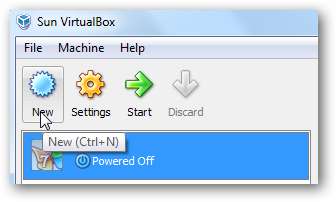
Trình hướng dẫn Máy ảo Mới mở ra nơi bạn chỉ muốn nhấp vào Tiếp theo.

Nhập tên cho máy và cho Loại hệ điều hành bạn muốn chọn Linux và phiên bản mặc định sẽ là Ubuntu… bạn có thể để nguyên điều đó và nhấp vào Tiếp theo.
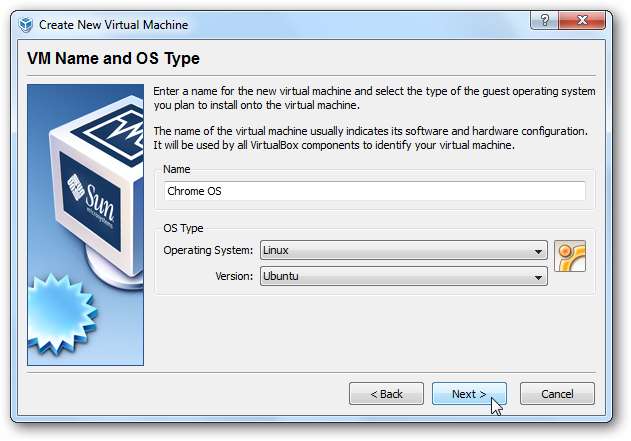
Bây giờ bạn muốn chọn dung lượng bộ nhớ để cấp phát cho máy. Trong thử nghiệm của chúng tôi, chúng tôi đã sử dụng 512MB có vẻ như đủ, nhưng bạn có thể thử nghiệm với các lượng khác nhau.
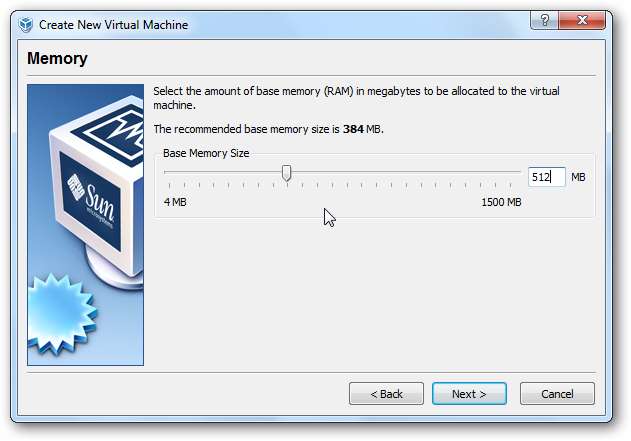
Trong bước tiếp theo, chọn Sử dụng đĩa cứng hiện có…
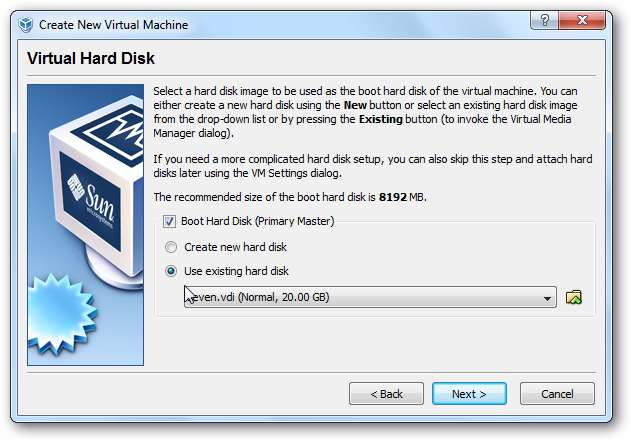
Sau đó, thêm tệp VMDK bạn đã tải xuống vào Virtual Media Manager và chọn nó.
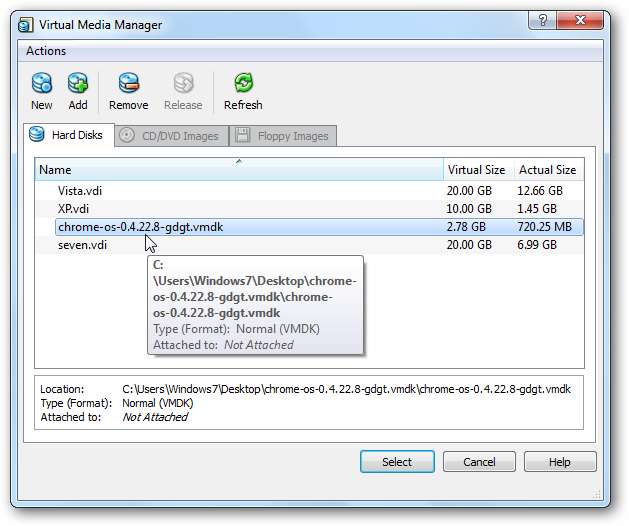
Bạn sẽ được đưa trở lại trình hướng dẫn nơi màn hình sẽ trông giống như màn hình này.
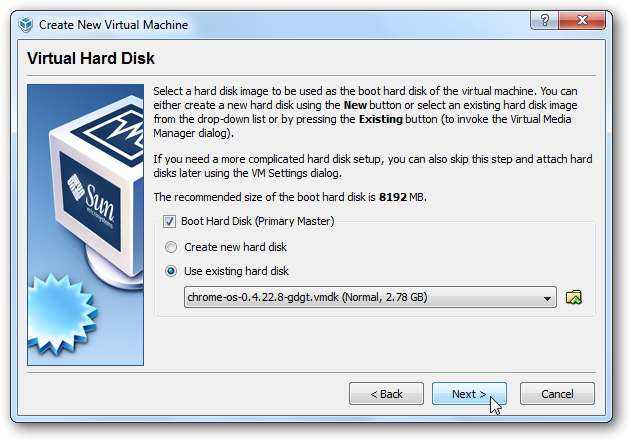
Sau đó, bạn sẽ được xem bản tóm tắt của VM mới và nếu mọi thứ đều ổn, hãy nhấp vào Hoàn tất.
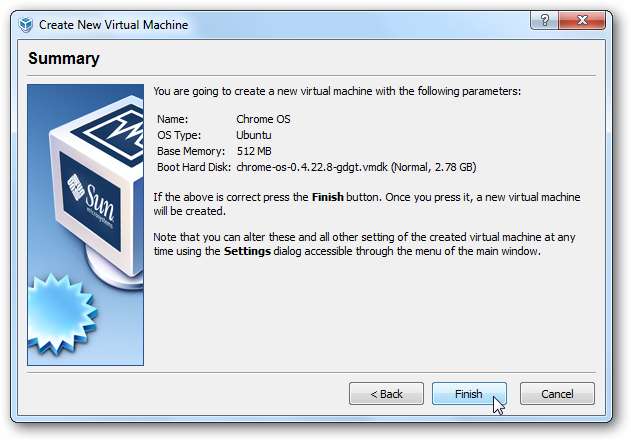
Bây giờ, bạn sẽ thấy Chrome OS trong danh sách các máy ảo của mình và bạn có thể khởi động nó.
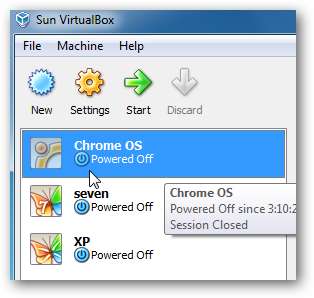
Chrome OS sẽ khởi động và màn hình đầu tiên bạn nhìn thấy là nhật ký. Bạn cần nhập tên và mật khẩu tài khoản Google của mình để bắt đầu phiên.
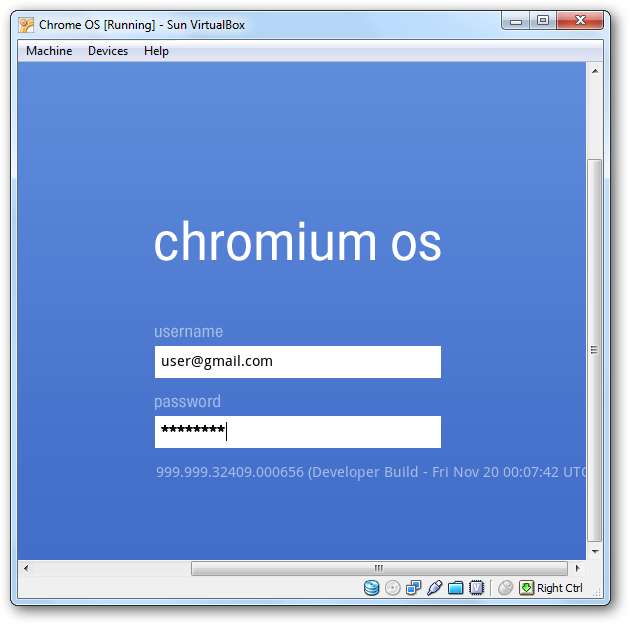
Đó là tất cả để có nó. Bây giờ bạn có thể bắt đầu chơi với hệ điều hành mới của Google.
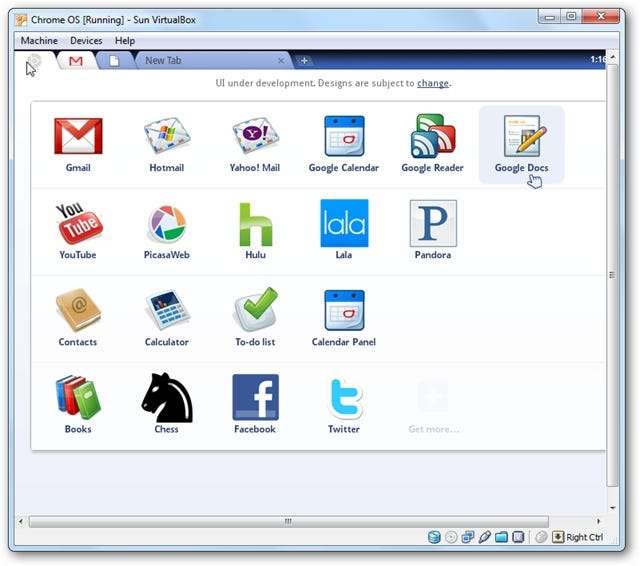
Phần kết luận
Đối với những người bạn thích thử công nghệ mới nhất, đây là một lựa chọn tốt để thử nghiệm hệ điều hành Chrome. Tại thời điểm này, đừng mong đợi sẽ có nhiều điều tuyệt vời với phiên bản Chrome OS này. Ít nhất bạn có thể tìm hiểu nó và xem tất cả những gì cường điệu là về. Tất nhiên bạn cũng có thể chạy nó trong VMware Player, nhưng nếu bạn là một phần của VirtualBox, điều này sẽ giúp bạn tiếp tục.







